现如今电脑和手机已经成为我们生活中不可或缺的工具,有时候我们会遇到一些令人困扰的问题,比如当我们将手机的耳机插入电脑时,发现麦克风无法正常使用的情况。这个问题常常让我们感到头疼,因为在某些场合下,我们需要使用手机耳机作为麦克风来进行语音通话或录制音频。如何解决电脑插手机耳机麦克风不能用的问题呢?在本文中我们将探讨这个问题,并提供一些解决方案。
手机耳机插电脑上麦克风无声
操作方法:
1.将耳机插入电脑,点击“开始”。打开“设置”
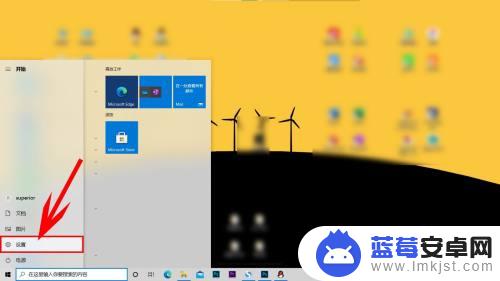
2.点击系统设置
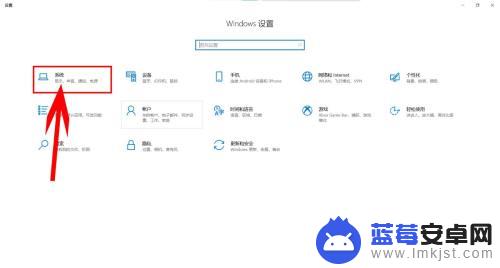
3.在声音设置下找到“输入设备”,点击进行更换
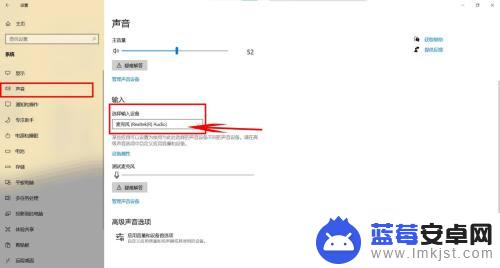
4.更换为“麦克风阵列”即可解决麦克风没有声音的问题。
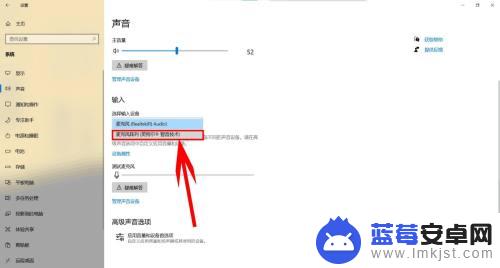
以上就是电脑插手机耳机麦克风不能使用时的解决方法,如果你遇到这种情况,可以按照以上步骤进行解决,非常简单快速。












